Διαφήμιση
Το Android κάνει μια πολύ καλή δουλειά να κρύβει το nitty-gritty από τους χρήστες του. Όταν τα πράγματα πάνε στραβά, δεν βλέπετε έναν εκφοβιστικό τοίχο κρυπτικού κειμένου, όπως και σε Mac. Απλώς… Πάει στραβά.
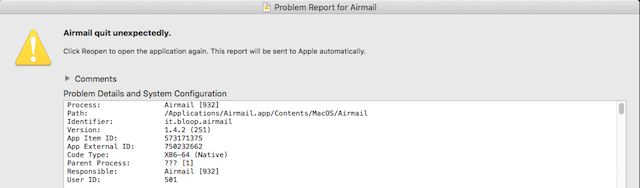
Αν και αυτό είναι υπέροχο για τους περισσότερους ανθρώπους, είναι λιγότερο χρήσιμο για προγραμματιστές που θέλουν να δουν γιατί οι εφαρμογές τους δεν λειτουργούν και για χρήστες ενέργειας που θέλουν να ακολουθήσουν μια πιο πρακτική προσέγγιση.
Γι 'αυτό το λόγο το logcat είναι τόσο απίστευτα χρήσιμο. Σας επιτρέπει να λάβετε μια απόρριψη των αρχείων καταγραφής συστήματος του τηλεφώνου ή του tablet σας για να εντοπίσετε προβλήματα. Παρόλο που οι περισσότεροι χρήστες δεν θα το χρησιμοποιήσουν, οι προγραμματιστές μερικές φορές θα ζητήσουν από τους χρήστες να τους παρέχουν τα αρχεία καταγραφής της συσκευής τους όταν προκύψει πρόβλημα. Δείτε πώς μπορείτε να εγκαταστήσετε το logcat και πώς να το χρησιμοποιήσετε.
Λήψη Logcat
Πριν ξεκινήσετε να δημιουργείτε αρχεία καταγραφής συστήματος, θα πρέπει πρώτα να πληροίτε ορισμένες προϋποθέσεις. Το πρώτο είναι να εγκαταστήσετε το
Γέφυρα εντοπισμού σφαλμάτων Android, συνήθως γνωστό ως ADB Είστε νέοι στο Android Debug Bridge; Πώς να κάνετε τη διαδικασία απλή και εύκοληΤο ADB είναι εξαιρετικά χρήσιμο για την αποστολή εντολών στη συσκευή σας Android από τον υπολογιστή σας. Για τους αρχάριους εκεί έξω, εδώ είναι ένας νεκρός απλός τρόπος για να χρησιμοποιήσετε το ADB. Διαβάστε περισσότερα . Αυτό περιέχει το εργαλείο Logcat.Εάν χρησιμοποιείτε Mac, όπως είμαι, ο απλούστερος τρόπος για να το κάνετε αυτό είναι να χρησιμοποιήσετε το Διαχειριστής πακέτων HomeBrew Πώς να εγκαταστήσετε εφαρμογές Mac στο Terminal χρησιμοποιώντας το HomebrewΓνωρίζατε ότι μπορείτε να εγκαταστήσετε λογισμικό Mac στο Terminal; Δείτε πώς μπορείτε να χρησιμοποιήσετε το Homebrew για να εγκαταστήσετε εύκολα εφαρμογές Mac. Διαβάστε περισσότερα . Μόλις εγκατασταθεί, πρέπει απλώς να εκτελέσετε "Brew install android-platform-tools".

Εάν χρησιμοποιείτε Linux, τα βήματα που απαιτούνται για την εγκατάσταση του ADB θα διαφέρουν πολύ μεταξύ των διανομών. Εάν βρίσκεστε στο Ubuntu, πρέπει απλώς να τρέξετε "Sudo apt-get install android-tools-adb".
Τέλος, εάν χρησιμοποιείτε Windows, έχετε μερικές επιλογές. Πρώτον, το XDADevelopers έχει ένα ένα πρόγραμμα εγκατάστασης ADB με ένα κλικ, που περιλαμβάνει τα προγράμματα οδήγησης που απαιτούνται και το FastBoot. Εναλλακτικά, μπορείτε να το εγκαταστήσετε μέσω του διαχειριστή πακέτων Chocolatey, αν και η διαθέσιμη έκδοση δεν είναι η πιο πρόσφατη.
Βάλτε τη συσκευή σας σε λειτουργία προγραμματιστή
Στη συνέχεια, θα ενεργοποιήσετε τη λειτουργία προγραμματιστή στη συσκευή σας. Για να το κάνετε αυτό, ανοίξτε τις ρυθμίσεις σας και κατευθυνθείτε στο "About Phone" ή "About Tablet". Στη συνέχεια, κάντε κύλιση προς τα κάτω στο κάτω μέρος της οθόνης και πατήστε "Αριθμός κατασκευής" επτά φορές. Μόλις το κάνετε αυτό, θα σας πει ότι έχετε εισέλθει στη Λειτουργία προγραμματιστή.
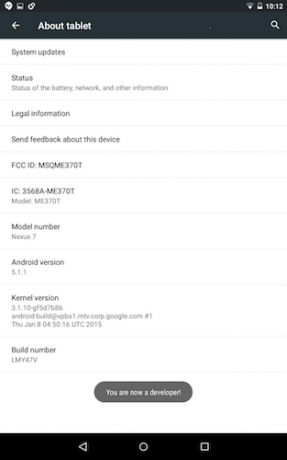
Πατήστε πίσω και μεταβείτε στον ριζικό κατάλογο Ρυθμίσεις, όπου θα πρέπει να δείτε κάτι που λέει "Επιλογές προγραμματιστή". Πατήστε αυτό.

Τότε, ενεργοποιήστε τον εντοπισμό σφαλμάτων USB Τι είναι η λειτουργία εντοπισμού σφαλμάτων USB στο Android; Εδώ είναι πώς να το ενεργοποιήσετεΘέλετε να επιτρέψετε τον εντοπισμό σφαλμάτων USB στο Android σας; Εξηγούμε πώς να χρησιμοποιήσετε τη λειτουργία εντοπισμού σφαλμάτων για την προώθηση εντολών από τον υπολογιστή σας στο τηλέφωνό σας. Διαβάστε περισσότερα και συνδέστε τη συσκευή σας Android στον υπολογιστή σας. Εάν όλα λειτουργούν εντάξει, θα πρέπει να εμφανιστεί μια προειδοποιητική προειδοποίηση στη συσκευή σας.
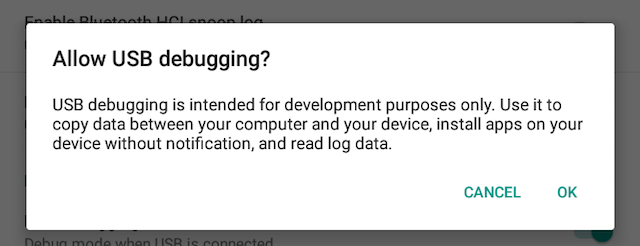
Κοιτάζοντας τα αρχεία καταγραφής
Τώρα μπορούμε να αρχίσουμε να βλέπουμε αρχεία καταγραφής. Ανοίξτε ένα νέο τερματικό ή μια γραμμή εντολών και εκτελέστε "Adb logcat". Στη συνέχεια, θα πρέπει να δείτε τα μηνύματα συστήματος να πέφτουν απότομα στο παράθυρο του τερματικού σας. Αν δεν το κάνετε, αυτό σημαίνει ότι κάτι πάει στραβά. Είτε η συσκευή σας δεν είναι συνδεδεμένη στον υπολογιστή σας, το ADB δεν είχε εγκατασταθεί σωστά είτε δεν εκτελείται εντοπισμός σφαλμάτων USB στη συσκευή σας.
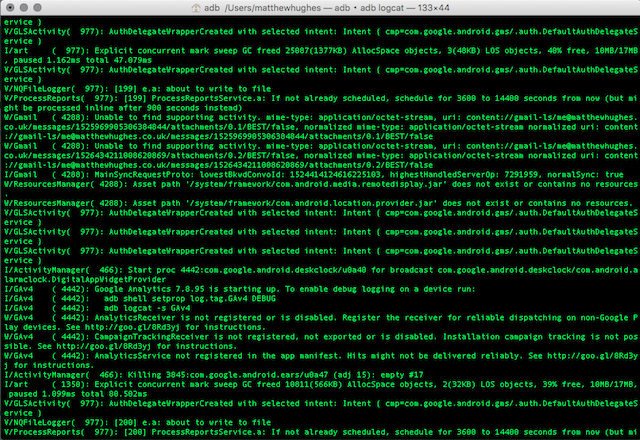
Λοιπόν, τι γίνεται αν θέλετε να αντιγράψετε τα μηνύματα συστήματος του τηλεφώνου ή του tablet σας σε ένα αρχείο κειμένου, για μελλοντική ανάλυση; Λοιπόν, η σύνταξη για ανακατεύθυνση εξόδου είναι η ίδια στα Windows όπως και σε Mac. Απλά τρέχα "Adb logcat> textfile.txt". Μπορείτε επίσης να το επιτύχετε τρέχοντας "adb logcat -f όνομα αρχείου ".
Μόλις λάβετε το αρχείο καταγραφής, μπορείτε να το αναλύσετε χρησιμοποιώντας Sed και Awk Κάθε Linux Geek πρέπει να γνωρίζει Sed και Awk. Εδώ γιατί ...Δύο από τα πιο εγκληματικά υποτιμημένα Linux βοηθητικά προγράμματα είναι τα βεβαίως αστεία Sed και Awk. Αλλά τι είναι; Πώς χρησιμοποιούνται; Και πώς διευκολύνουν την επεξεργασία κειμένου; Διαβάστε περισσότερα ή Grepή μπορείτε απλώς να το στείλετε στον προγραμματιστή που το ζήτησε.
Αξίζει να σημειωθεί ότι το logcat θα τρέξει για όσο το λέτε. Εάν αντιγράφετε έξοδο σε αρχείο κειμένου και ξεχάσετε να τερματίσετε τη σύνδεση, δεν θα πρέπει να εκπλαγείτε εάν καταλήξετε χωρίς χώρο στο σκληρό δίσκο. Για να το κλείσετε, απλώς πατήστε CTRL-C.
Όπως θα σας πει ο καθένας που έχει εργαστεί ποτέ στο DevOps ή στη διαχείριση συστημάτων, τα αρχεία καταγραφής μπορούν εύκολα να επεκταθούν στο δεκάδες gigabyte, και πέρα. Σας προειδοποιήθηκε.
Μια σημείωση για το φιλτράρισμα της παραγωγής
Αξίζει να σημειωθεί ότι μπορείτε να πείτε στο logcat να δώσει προτεραιότητα σε ορισμένους τύπους εξόδου. Εάν εκτελείτε logcat με τη σημαία "V" ("adb logcat V"), θα δείτε τα πάντα. Αυτό συμβαίνει επειδή έχετε ενεργοποιήσει τη "λεκτική λειτουργία".

Υπάρχουν όμως και άλλοι κανόνες που σας δείχνουν πιο συγκεκριμένους τύπους μηνυμάτων σφάλματος. Η σκανδάλη "I" εμφανίζει μόνο πληροφορίες, ενώ το "D" εμφανίζει μηνύματα εντοπισμού σφαλμάτων. Για περισσότερες πληροφορίες, δείτε τον επίσημο Τεκμηρίωση Android Debug Bridge.
Παρόλα αυτά, αξίζει να σημειωθεί ότι εκτός αν σας έχει πει κάτι διαφορετικό, είναι καλύτερο να εκτελέσετε το logcat χρησιμοποιώντας τις προεπιλεγμένες ρυθμίσεις. Αυτό γίνεται ώστε το άτομο που έχει ζητήσει το αρχείο καταγραφής να μπορεί να λάβει όλες τις πληροφορίες που χρειάζεται για να διορθώσει την εφαρμογή του και να μην χάσει τίποτα.
Υπάρχει λύση για ριζωμένες συσκευές;
Βασικά ναι! Εάν έχετε ένα ριζωμένο τηλέφωνο ή tablet, μπορείτε να εγκαταστήσετε το "aLogCat" από το Google Play Store. Διατίθεται σε δωρεάν έκδοση και σε έκδοση επί πληρωμή. Και τα δύο είναι πανομοιότυπα, αν και το τελευταίο υποστηρίζει οικονομικά τον προγραμματιστή.
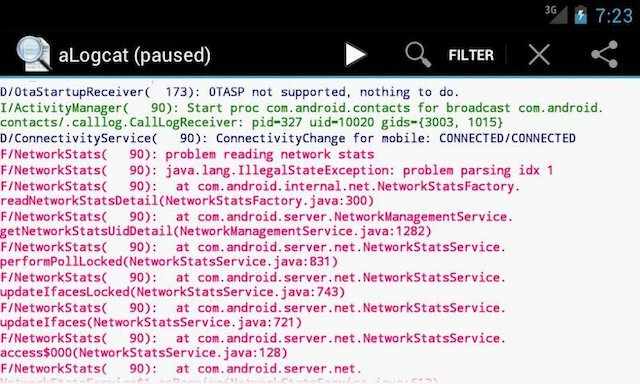
Αυτό που κάνει το aLogCat διαφορετικό είναι ότι εκτελείται απευθείας στη συσκευή σας και συνοδεύεται από ορισμένες δυνατότητες που διευκολύνουν την αντιμετώπιση των αρχείων καταγραφής σφαλμάτων.
Τα μηνύματα επισημαίνονται, επιτρέποντάς σας να δείτε οπτικά ποια μηνύματα είναι λάθη και ποιες είναι αβλαβείς ειδοποιήσεις συστήματος. Μπορείτε επίσης να τα μοιραστείτε μέσω email, bluetooth και στο PasteBin μέσω PasteDroid.
Εάν θέλετε να αποθηκεύετε συνεχώς τα αρχεία καταγραφής σας απευθείας σε μια κάρτα SD, θα πρέπει να κατεβάσετε μια διαφορετική εφαρμογή που ονομάζεται aLogRec. Αυτό έρχεται επίσης σε μια δωρεάν έκδοση και μια δωρεά, και μπορεί να αποκτηθεί από το Google Play Store.
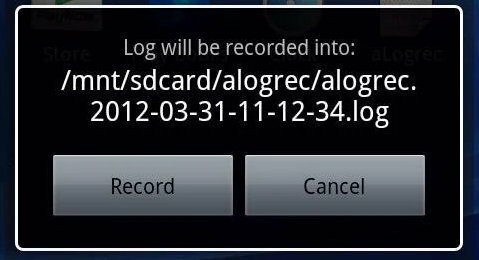
Τι γίνεται όμως αν θέλετε να προβάλετε και να επεξεργαστείτε τα αρχεία καταγραφής κατευθείαν στο τηλέφωνό σας; Για αυτό, προτείνω το Vim Touch, το οποίο είναι μια δωρεάν έκδοση για κινητά του Πρόγραμμα επεξεργασίας κειμένου VIM Οι κορυφαίοι 7 λόγοι για να δώσετε μια ευκαιρία στο πρόγραμμα επεξεργασίας κειμένου VimΕδώ και χρόνια, δοκίμασα τον έναν επεξεργαστή κειμένου μετά τον άλλο. Το ονομάζεις, το δοκίμασα. Χρησιμοποίησα κάθε έναν από αυτούς τους συντάκτες για πάνω από δύο μήνες ως πρωταρχικός μου καθημερινός συντάκτης. Κατά κάποιο τρόπο, εγώ ... Διαβάστε περισσότερα . Το έγραψα για πρώτη φορά πριν από μερικά χρόνια, όταν συζητούσα τους καλύτερους τρόπους για να δημιουργήσετε ένα Περιβάλλον ανάπτυξης PHP σε συσκευή Android Δημιουργήστε το τέλειο περιβάλλον ανάπτυξης PHP σε AndroidΗ χρήση ενός άθλιου εικονικού πληκτρολογίου για τη σύνταξη μιας ενημέρωσης κατάστασης στο Facebook είναι αρκετά κακή. Σύνταξη κώδικα σε Android; Να χαθεί η σκέψη. Διαβάστε περισσότερα .
Προτού ολοκληρώσουμε τα πράγματα, θέλω να επισημάνω ότι η ριζοβολία του τηλεφώνου σας μπορεί να έχει ως αποτέλεσμα το τηλέφωνό σας είναι πιο ευαίσθητα σε κακόβουλα προγράμματα, και ορισμένες εφαρμογές (ειδικά τραπεζικές εφαρμογές) όχι εργαζόμενος.
Εάν σκέφτεστε ρίζοντας τη συσκευή σας Ο πλήρης οδηγός για την εκκίνηση του τηλεφώνου ή του tablet AndroidΛοιπόν, θέλετε να κάνετε root τη συσκευή σας Android; Εδώ είναι όλα όσα πρέπει να γνωρίζετε. Διαβάστε περισσότερα για να φτάσετε στα αρχεία καταγραφής σας, εγώ δυνατά σας προτείνουμε να χρησιμοποιήσετε την προσδεδεμένη προσέγγιση που βασίζεται σε ADB. Είναι εξίσου εύκολο και τρόπος πιο ασφαλής.
Πάνω σε εσάς!
Είχατε ποτέ να κρατήσετε το αρχείο καταγραφής του τηλεφώνου ή του tablet σας; Πώς κι έτσι? Το βρήκες εύκολο; Ποια μέθοδος χρησιμοποιήσατε; Επιτρέψτε μου να ξέρω στα παρακάτω σχόλια.
Ο Matthew Hughes είναι προγραμματιστής λογισμικού και συγγραφέας από το Λίβερπουλ της Αγγλίας. Σπάνια βρέθηκε χωρίς ένα φλιτζάνι ισχυρό μαύρο καφέ στο χέρι του και λατρεύει απολύτως το Macbook Pro και την κάμερα του. Μπορείτε να διαβάσετε το ιστολόγιό του στο http://www.matthewhughes.co.uk και ακολουθήστε τον στο twitter στο @matthewhughes.

